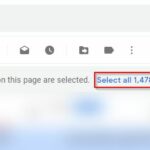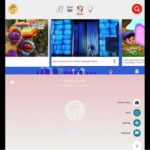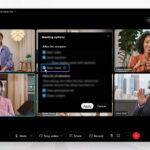Las reuniones virtuales son una excelente manera de mantenerse en contacto con los empleados, incluso cuando no están en la oficina. Sin embargo, desafortunadamente, muchas personas no pueden darse el lujo de un entorno de trabajo silencioso en casa. Aquellos con niños u otros miembros de la familia pueden tener dificultades para mantener las cosas tranquilas.
Puede pedir a los asistentes a la reunión que mantengan sus micrófonos en silencio hasta que hablen, pero ¿no sería más fácil silenciar a todos cuando sea necesario? Afortunadamente, Zoom ofrece esta opción y tenemos un tutorial sobre cómo silenciar a todos los participantes en una reunión de Zoom.
Nota : Deberá ser el anfitrión o coanfitrión de una reunión para silenciar o activar el sonido de todos los asistentes.
De un vistazo
Escritorio
- Mientras está en una reunión, coloque el mouse sobre el cliente de Zoom para que Meeting controlsaparezca
- Haga clic en el Participantsicono y luego haga clic en el Mute Allbotón en la parte inferior de la sección de participantes ahora visibles
Móvil
- Durante una reunión, toque en cualquier lugar de la pantalla para que Meeting controlsaparezca
- Toque el Participantsicono y luego toque el Mute allbotón en la parte inferior de la Participantspantalla
Cómo silenciar a todos los participantes en una reunión de Zoom en el escritorio
Paso 1 : mientras está en una reunión de Zoom, coloque el cursor sobre la ventana para que Meeting controlsaparezca

Paso 2 : haga clic en el Participantsbotón y luego haga clic en el Mute Allbotón en la Participantsventana que aparece en el lado derecho

También puede activar el sonido de todos los participantes haciendo clic en el Unmute Allbotón.
Paso 3 : en el mensaje que aparece, marque / desmarque la casilla allow participants to unmute themselvesy luego haga clic enContinue
Cómo silenciar a todos los participantes en una reunión de Zoom en dispositivos móviles
Estos pasos deben aplicarse a los dispositivos Apple y Android que utilizan la aplicación Zoom.
Paso 1 : mientras está en una reunión de Zoom, toque en cualquier lugar de la pantalla para que Meeting controlsaparezca y luego toque el Participantsbotón

Paso 2 : toca el Mute allbotón en la parte inferior de la Participantspantalla
También puede activar el sonido de todos los participantes tocando el Unmute Allbotón.
Cómo silenciar a todos los participantes al ingresar a la reunión
Al marcar esta opción, se silenciará automáticamente a cualquier persona que se una a la reunión. Tendrán que dejar de silenciar ellos mismos (o el anfitrión) para comenzar a hablar.
En el menú de participantes como se ve arriba, haga clic en el Morebotón y luego seleccione Mute participants on entry.

También puede evitar que los participantes activen el silencio en este menú desmarcando la Allow participants to unmute themselvesopción.
Conclusión
¡Eso es todo lo que hay que hacer para silenciar a todos los participantes de una reunión de Zoom! Ahora puede presentar la información que necesita sabiendo que no habrá interrupciones incómodas.
¿Está nervioso por compartir su pantalla para su próxima reunión? Aumente su confianza y su «conocimiento» con nuestro tutorial sobre cómo compartir su pantalla en una reunión de Zoom .